Embora o Steam não tenha qualquer problema em rodar no Windows 8, nem todos os recursos do aplicativo se adaptam de maneira ideal à plataforma. Exemplos disso são os atalhos para os jogos, que são exibidos de forma bastante reduzida na tela principal do sistema operacional.
Quando se leva em consideração as declarações recentes de Gabe Newell, é difícil esperar que esse problema seja resolvido em um futuro próximo. Como todos os apps oficiais do sistema devem ser vendidos através da loja oficial da Microsoft (que fica com parte dos lucros), dificilmente a Valve vai optar por aderir ao sistema caso as regras atuais permaneçam inalteradas.
Felizmente, quem já instalou o novo produto conta com uma maneira de deixar mais bonitos os atalhos de jogos exibidos na tela inicial do Windows 8. Através do software OblyTile, você pode criar ícones personalizados para qualquer programa ou pasta presente em seu computador, com um visual que se adapta perfeitamente ao sistema operacional — e é exatamente esse processo que ensinamos você a fazer neste artigo.
Pré-requisito - OblyTile
Criando ícones mais bonitos
1) Após o download do OblyTile, clique duas vezes sobre o programa para executá-lo, processo que dispensa qualquer espécie de instalação;
2) Caso surja o aviso de que o Windows bloqueou as atividades do programa, clique no campo “Mais informações” e em seguida selecione a opção “Executar assim mesmo” para continuar;
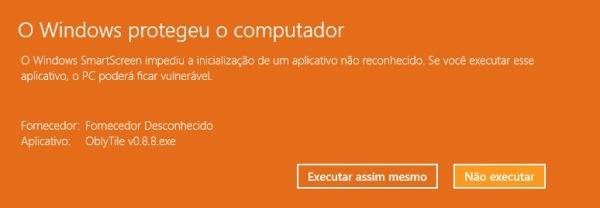 (Fonte da imagem: Baixaki/Tecmundo)
(Fonte da imagem: Baixaki/Tecmundo)
3) No campo “Tile Name”, escreva o nome pelo qual o atalho será identificado. Caso queira que essa informação fique oculta, marque o campo “Hide Tile Name”;
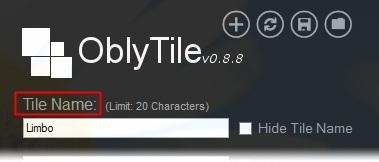 (Fonte da imagem: Baixaki/Tecmundo)
(Fonte da imagem: Baixaki/Tecmundo)
4) Em “Program Path”, você deve indicar o local no qual o arquivo executável de seu jogo está localizado na máquina. Para isso, selecione a opção “Choose File” e use o Windows Explorer para encontrar a pasta correspondente a seu game.
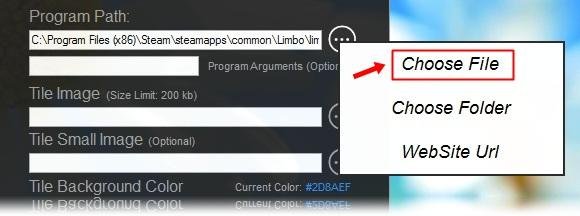 (Fonte da imagem: Baixaki/Tecmundo)
(Fonte da imagem: Baixaki/Tecmundo)
Como padrão, todos os títulos associados ao Steam ficam localizados no diretório “C:\Arquivos de Programas (x86)\Steam\steamapps\common”;
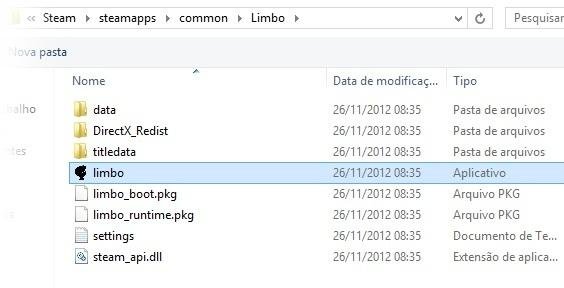 (Fonte da imagem: Baixaki/Tecmundo)
(Fonte da imagem: Baixaki/Tecmundo)
5) Na opção “Tile Image”, você deve escolher qual arquivo de imagem vai ficar associado a cada um de seus games. Os arquivos selecionados não podem passar de 200 KB e, caso eles tenham dimensões maiores que 120x120 pixels, serão redimensionados automaticamente para esses limites;
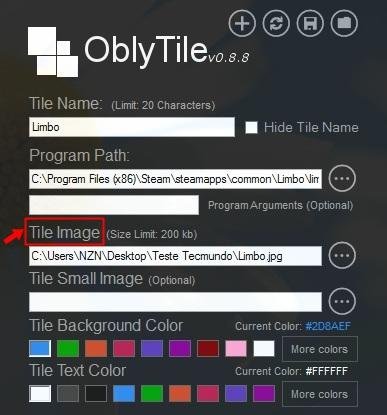 (Fonte da imagem: Baixaki/Tecmundo)
(Fonte da imagem: Baixaki/Tecmundo)
6) Caso queira que seu atalho possua uma miniatura diferente quando ele for exibido de maneira reduzida, no campo “Tile Small Image” escolha um arquivo complementar. Essa etapa é totalmente opcional, e não é preciso segui-la para finalizar o processo de configuração;
7) Caso a imagem selecionada possua alguma transparência, em “Tile Background Color” você pode selecionar a cor de fundo exibida por ela;
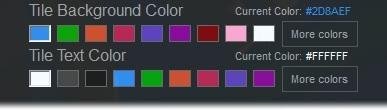 (Fonte da imagem: Baixaki/Tecmundo)
(Fonte da imagem: Baixaki/Tecmundo)
8) Em “Tile Text Color”, você pode definir a cor de exibição do texto exibido por cada atalho;
9) Caso deseje que o game rode com privilégios de administrador, marque a opção “Run as administrator”. Para criar um ícone com posição fixa, deixe selecionado o campo “Single Instance”;
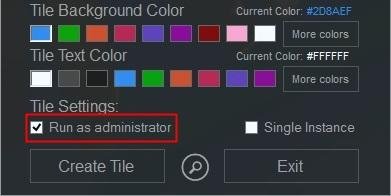 (Fonte da imagem: Baixaki/Tecmundo)
(Fonte da imagem: Baixaki/Tecmundo)
10) Para finalizar o processo, clique em “Create Tile” e, na janela seguinte, selecione a opção “OK” para prosseguir;
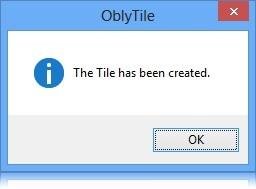 (Fonte da imagem: Baixaki/Tecmundo)
(Fonte da imagem: Baixaki/Tecmundo)
11) Confira a tela inicial do Windows 8 para ver o resultado do processo, que pode ser repetido quantas vezes você quiser.
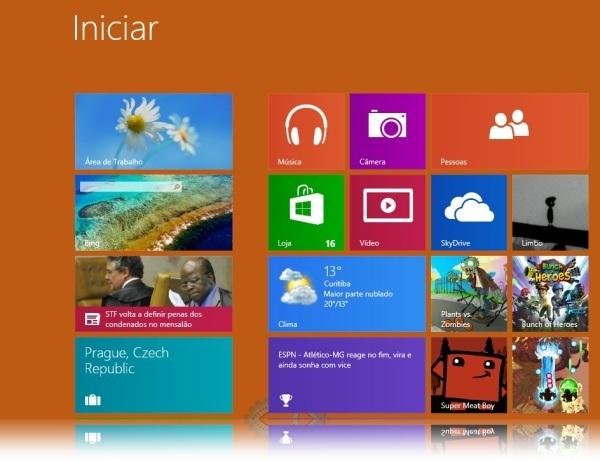 (Fonte da imagem: Baixaki/Tecmundo)
(Fonte da imagem: Baixaki/Tecmundo)
Vale notar que o ObyTile não precisa ser usado somente para a criação de atalhos correspondentes a jogos eletrônicos. Qualquer software ou pasta presente em sua máquina é compatível com o programa, que serve como uma ótima forma de deixar mais bonitos os ícones correspondentes a aplicativos que não apresentam compatibilidade nativa com o Windows 8.
Categorias
![Imagem de: Como deixar o Steam mais bonito no Windows 8? [vídeo]](https://tm.ibxk.com.br/2012/11/materias/3333728183413.jpg?ims=1280x480)















![Imagem de: Home office: 157 vagas para trabalho remoto [15/04]](https://tm.ibxk.com.br/2024/04/15/15155528990131.jpg?ims=140x88)









